软媒魔方如何下载安装?软媒魔方安装教程
软媒魔方是软媒旗下一款专业优秀的系统优化软件。它历经Vista优化大师、Win7优化大师发展而来,内置20余款强大、绿色化的知名组件,清理、美化、桌面增强、系统雷达、通知区万年历、优化加速、安全守护、软件管家、电脑医生、虚拟光驱、U盘装机等等。
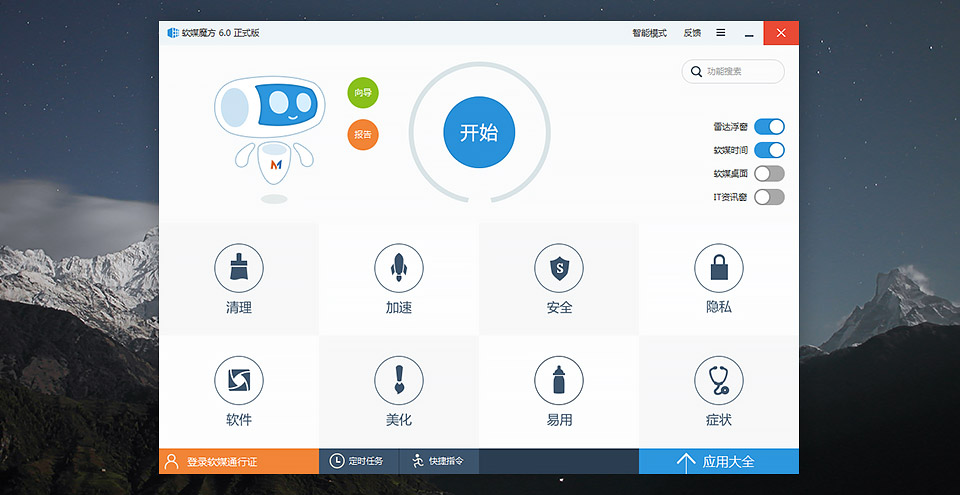
软媒魔方安装步骤:
1、首先在本站下载软媒魔方官方版安装包,下载完成后得到pcmastersetup_6.21.exe安装文件。鼠标左键双击exe文件就可以进入软媒魔方软件安装界面,如下图所示,安装界面很简单,我们开始进行安装。
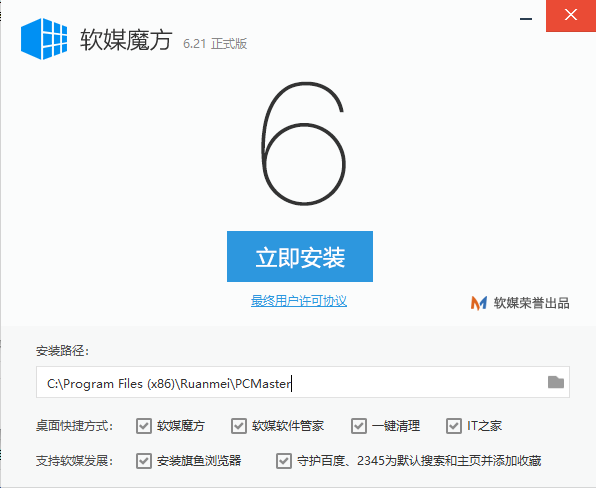
2、你可以选择默认安装,直接点击界面的立即安装选项,软媒魔方软件就会默认安装到系统C盘中。或者点击安装路径下的文件夹图标,然后选择合适的安装位置后再点击立即安装。这里需要注意的是在界面下方还有附加的选项,建议你勾选软媒魔方的桌面快捷方式就可以了。其他的选项就可以取消勾选了。
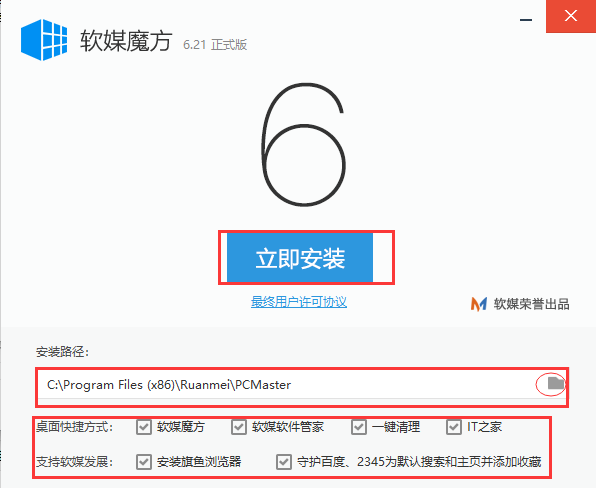
3、你根据需要选择好安装位置和附加任务后,点击界面的立即安装就可以进行安装了,如下图所示,软媒魔方软件正在安装,你只需要等待安装完成后就可以直接进入软件进行使用,feichangjiandan
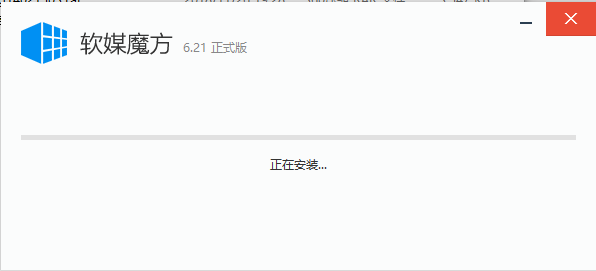
软媒魔方使用技巧:
1、首先你在本站下载安装好软媒魔方软件后,就可以在桌面找到软件快捷方式进行打开,当你第一次运行时会出现设置向导界面,如下图所示吗,你可以对软媒时间、软媒桌面、关联设置、网络优化等进行设置,如果不想设置可以直接点击右上角的“X”关闭该界面。
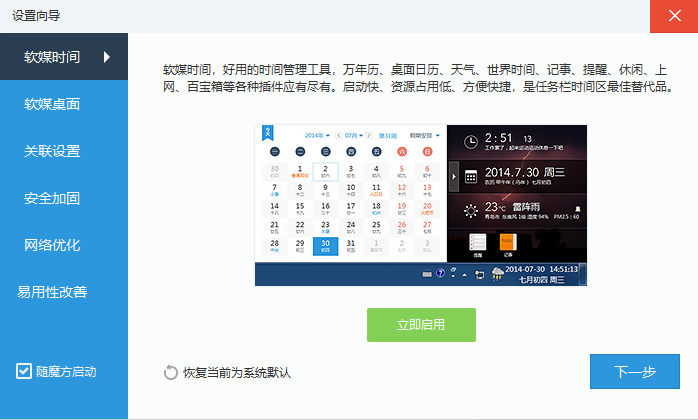
2、进入到软媒魔方软件主界面,如下图所示,在界面中间有立即体检选项,在界面的右侧上方有快捷、资讯、导航三个类型。在下方还有常用的应用,里面有很多在生活中需要用到的小工具。总体来说界面很简洁整齐。
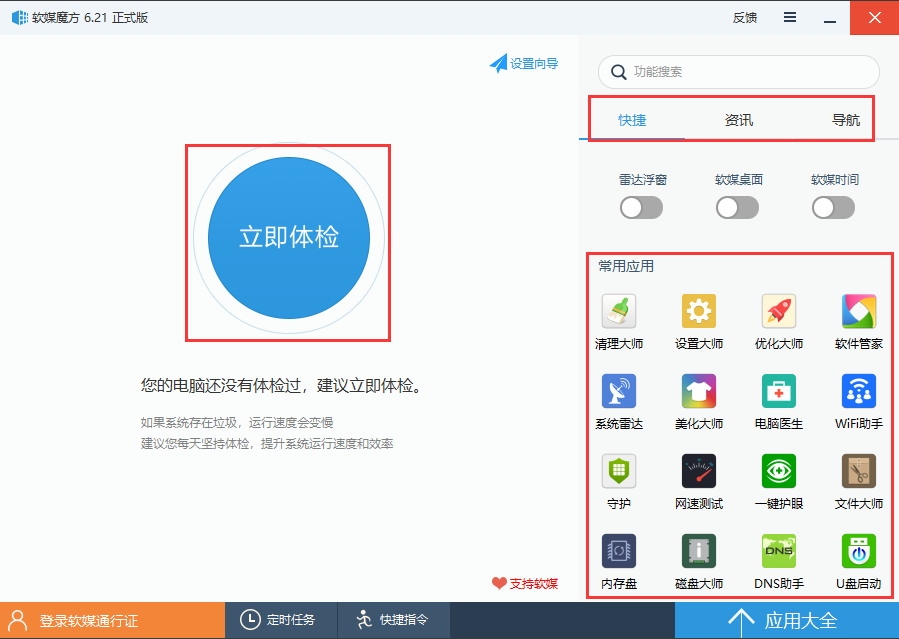
3、接下来我们可以点击界面的立即体检选项,软件可以对你的电脑进行检测,如下图所示,检测正在进行,如果你不想检测可以点击停止检测返回界面。小编亲测检测速度是很快的,你只需等待一会就可以了。
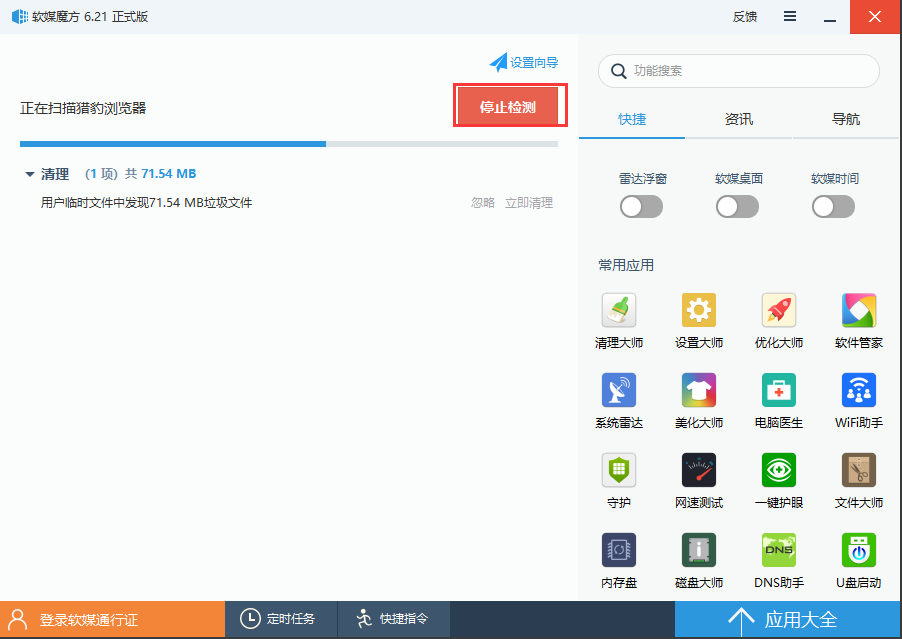
4、软媒魔方软件体检完成后,在下方会列出电脑有问题的选项,包括垃圾清理、网络加速、系统安装等分类,你可以直接点击立即处理选项,将这些有问题的进行清理修复,如果有一些问题你不想清理,你可以点击该问题后面的忽略选项,然后就可以不清理了。
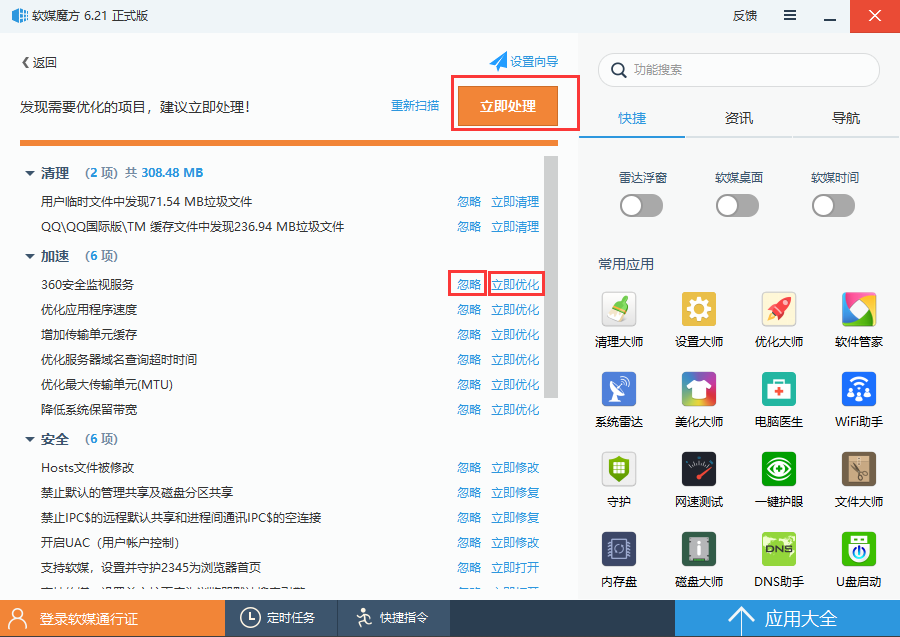
5、以上就是软媒魔方软件简单的使用方法,如果你想用到其他的功能,比如WiFi、优化或者皮肤等,你可以直接点击界面右侧具体的选项进行使用,操作都是很简单的,有需要的赶紧来看看吧。
以上介绍的内容就是关于软媒魔方的下载及安装教程,不知道大家学会了没有,软媒魔方是全新一代电脑优化大师,功能强大,操作简单,喜欢的朋友可以前来我们系统天地下载,希望大家会喜欢,谢谢!!!了解更多的教程资讯请关注我们系统天地网站~~~~











 苏公网安备32032202000432
苏公网安备32032202000432